So erhöhen Sie die Festplattengeschwindigkeit und verbessern Sie die Leistung in Windows 11/10
Festplatten oder Festplattenlaufwerke neigen dazu, mit der Zeit langsamer zu werden. Geringer Speicherplatz, gealterte Festplatte, fehlerhafte Sektoren, zu viele Anwendungen, die im Hintergrund ausgeführt werden, können wir uns verlassen. In diesem Beitrag werden wir darüber sprechen, wie Sie die Leistung der Festplattengeschwindigkeit & in Windows 11/10 erhöhen können. Aber bevor wir fortfahren, wollen wir verstehen, ob der Leitfaden für eine SSD gilt.

Dieses Handbuch gilt nicht für SSDs. Aus diesem Grund
Dies liegt daran, wie sie Daten speichern. Im Gegensatz zu HDDs haben SSDs keine beweglichen Teile. Stattdessen werden die Daten in einem Pool von NAND-Flash gespeichert. Das ist der Hauptgrund, warum SSDs eine ausgezeichnete Lese- und Schreibgeschwindigkeit haben. Es entspricht nicht der Geschwindigkeit, die wir im RAM erreichen, aber es ist viel mehr als Festplatten. Jedes Mal, wenn Daten auf eine SSD geschrieben werden müssen, findet sie einen vollen leeren Block und schreibt ihn. Es ist einfacher als zu löschen und dann zu schreiben.
Deshalb werden SSDs langsamer, wenn ihnen der Speicherplatz ausgeht. Der Controller muss hart arbeiten, um den zum Löschen markierten Speicherplatz herauszufinden, Dateien in einen anderen Block zu verschieben und dann erneut zu schreiben. Wenn Sie Optimierungstools ausführen, wird die Lebensdauer der Festplatte nur verkürzt.
Wir haben viele Anleitungen zur Optimierung von SSDs gesehen, die jedoch nicht funktionieren. Die meisten Optimierungstools sind für Festplatten konzipiert und sollten dort angewendet werden.
Lesen Sie: So deaktivieren Sie die Defragmentierung für SSDs in Windows.
Erhöhen Sie die Festplattengeschwindigkeit & Verbessern Sie die Leistung
Das Speichergerät, über das wir hier sprechen, sind Festplattenlaufwerke mit beweglichen Teilen. Der Grund, warum HDD optimiert werden muss, ist, dass die Daten nach einiger Zeit überall verstreut sind. Es gibt viel Abstand, auch wenn es sich um dieselbe Datei handelt. Der Leser oder der Kopf müssen härter arbeiten. Das ist, was die Optimierungs-Tools helfen zu erreichen. Die Daten werden neu angeordnet, sodass die Daten schneller abgerufen werden können. Hier ist die Liste der zu befolgenden Methoden:
- Laufwerke defragmentieren und optimieren
- Schreib-Caching aktivieren
- Auslagerungsdatei optimieren
- Hintergrunddienste, Apps und Speicherplatz optimieren
Gleich danach haben wir über Funktionen gesprochen, die Sie nicht deaktivieren sollten, um das Laufwerk zu optimieren.

1] Defragmentieren und Optimieren von Laufwerken
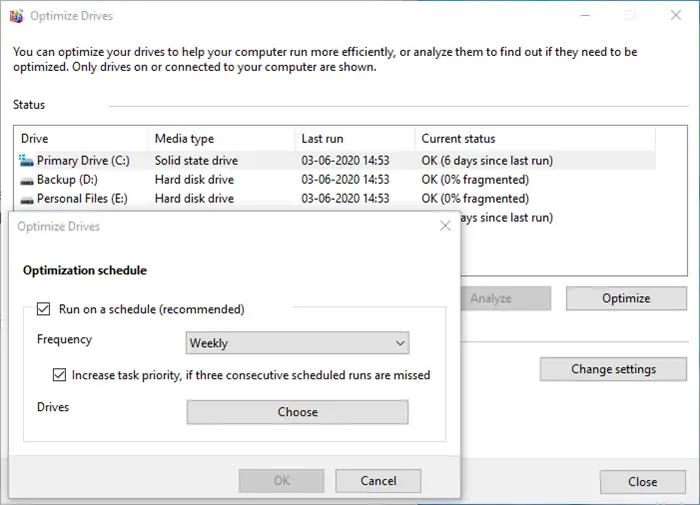
Windows verfügt über ein Defragmentierungstool für Festplatten, das es schon sehr lange gibt. Es verbessert die Leistung, indem die Dateien so angeordnet werden, dass sie schnell abgerufen werden können, d. H. Weniger Bewegung des Lesekopfes. Das Tool wurde im Laufe der Jahre verbessert, und Sie können den Prozess auch planen. Sie können zwar alles unter Windows belassen, oder wenn Sie einen Zeitplan haben, können Sie ihn für Wochenenden festlegen, aber stellen Sie sicher, dass der Computer eingeschaltet bleibt.
2] Schreib-Caching aktivieren
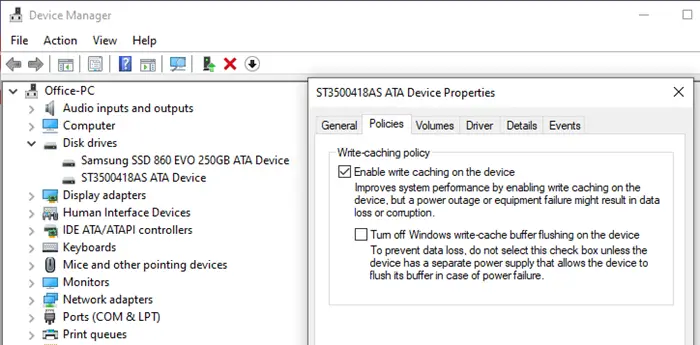
Wenn Sie das Schreib-Caching aktivieren, wird die Festplatte durch die Verwendung eines Cache dazwischen entlastet. Wenn Sie also eine Datei speichern, werden alle Informationen, einschließlich der Daten, an einen temporären Speicherort geschrieben. Da das Schreiben in den Cache schneller ist als das Speichern auf der Festplatte, führt dies zu einer besseren Leistung. Es ist praktisch, wenn Sie große Dateien wie Bilder und Videos bearbeiten.
3] Auslagerungsdatei optimieren
Die Auslagerungsdatei wurde sehr lange missverstanden. Windows-Benutzer es als temporären Raum zu halten, wenn der RAM voll ist. Während Ihnen vielleicht nicht der RAM ausgeht, haben die meisten dank des erschwinglichen Preises mehr als wir brauchen, aber das Entfernen von Auslagerungsdateien.SYS wird keinen Unterschied machen. In der Tat ist es besser zu haben, als es überhaupt nicht zu haben.
Also, wenn Sie eine speicherintensive tun, und Sie laufen schließlich aus Speicher, Auslagerungsdatei.SYS wird praktisch sein. Windows wird Daten zurück in diese setzen, Speicher freigeben und noch mehr erledigen.
Lesen Sie: So verbessern Sie die Leistung von Windows 11.
4] Hintergrunddienste, Apps und Speicherplatz optimieren
Dies ist ein allgemeiner Tipp, der nicht nur die Festplattenleistung, sondern auch die Leistung des Computers verbessert. Wenn Sie zu viele Anwendungen und Hintergrunddienste haben, wirkt sich dies auf die Festplatte aus und Sie können möglicherweise nicht wie erwartet arbeiten. Wenn Ihnen der Speicherplatz ausgeht, kann dies Auswirkungen haben, da die Festplatte Schwierigkeiten hat, Dateien neu anzuordnen, und Speicherplatz für die zu speichernden Dateien beansprucht.
Die Baseline ist, dass Sie alles loswerden sollten, was unnötig ist und Ressourcen verbraucht.
Wenn Sie jedoch nur die Gesamtleistung von Windows 10 verbessern möchten, wechseln Sie am besten zu einem Hybridmodell.
Installieren Sie Windows auf einer SSD und lassen Sie alles andere auf der Festplatte. Sie können die Optimierung für die Festplatte durchführen und Rest unter Windows belassen, um die SSD zu verwalten.
Lesen Sie: Fehlerhafte Sektoren auf SSD und HDD
Was Sie NICHT tun sollten, um Festplatten zu optimieren
In vielen Beiträgen wird über das Deaktivieren von Windows-Funktionen für HDD und SSD gesprochen. Windows hat einen langen Weg zurückgelegt, ebenso wie die Hardware. Der gleiche Satz von Optimierung, die seit über einem Jahrzehnt wiederholt wird, wird nicht funktionieren. Hier ist die Liste der Funktionen, die Sie in ihnen nicht deaktivieren sollten
- Windows Write-Cache Buffer Flushing: Damit können Anwendungen schneller ausgeführt werden, indem sie fortfahren können, ohne darauf zu warten, dass Datenschreibanforderungen auf die Festplatte geschrieben werden.
- Windows-Indizierung, auch bekannt als Windows-Suchdienst: Es hilft nur, die Gesamtleistung zu verbessern, anstatt sie zu senken. Wenn es keine Indizierung gibt, muss die Festplatte noch härter arbeiten, um die Daten zu finden, indem sie die gesamte Festplatte nach den Daten durchsucht und mehr Ressourcen verbraucht.
- Hohe Leistung: Es gibt keine Möglichkeit, die Leistung einer Festplatte zu verbessern, indem Sie sie ständig eingeschaltet lassen. Windows-Laptops bieten einen leistungsstarken Energiesparplan, der sicherstellt, dass die Festplatte ständig eingeschaltet ist. Es trägt nicht zum Vorteil der Leistungsverbesserung bei. Windows verwaltet gut, indem es das Laufwerk bei Bedarf einschaltet. Der Plan ist nur nützlich, wenn Sie intensive CPU / GPU-Arbeit wie Videobearbeitung oder Spiele ausführen.
Ich hoffe, der Beitrag war leicht zu verfolgen und Sie konnten die Geschwindigkeit und Leistung der Festplatte verbessern. Außerdem bricht der Beitrag viele Mythen, wenn es um die Optimierung der Geschwindigkeit geht. Deaktivieren Sie Dienste nicht basierend auf Empfehlungen, es ist am besten zu verstehen, was Windows als Lösung anbietet.
Lesen: Fix Langsame SSD Lese- oder Schreibgeschwindigkeit unter Windows.




